[小强一键重装系统]Win10桌面文件路径设置到非系统盘的方法
软件介绍
[小强一键重装系统]Win10桌面文件路径设置到非系统盘的方法
Win10桌面文件路径设置到非系统盘的方法:我们知道在默认情况下,Win10系统桌面文件路径放置在在C盘USER用户名桌面下,为了更好的节省C盘空间,我们可以将其设置在非系统盘下。下面就为大家介绍详细的设置方法。
1、双击win10“这台电脑”,进入到系统盘(一般为C盘),依次打开文件夹“用户“—”你的用户名(如administrator)“然后找到“桌面”文件夹,该文件夹就是存放你个人桌面文件的目录了,就是正在使用的桌面,大家不妨可以打开看下,右键点击该文件夹,选择属性;
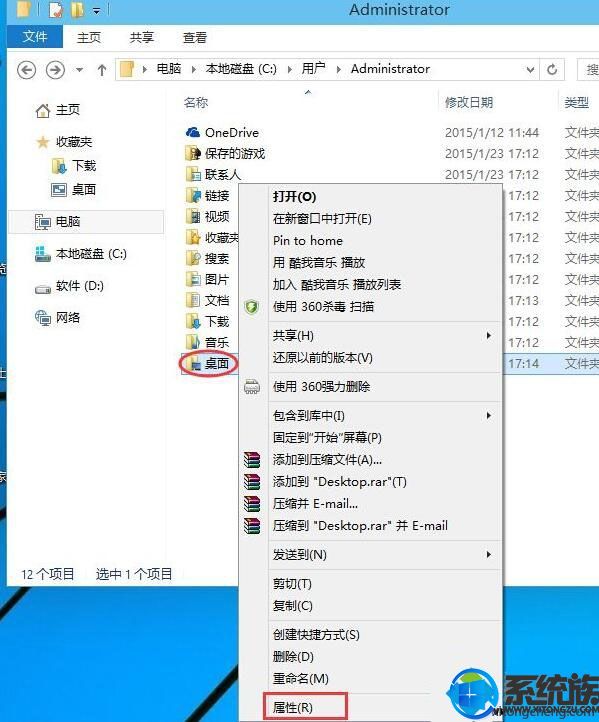
2、打开桌面文件夹属性后,切换到“位置”选项卡下,点击“移动”按钮;
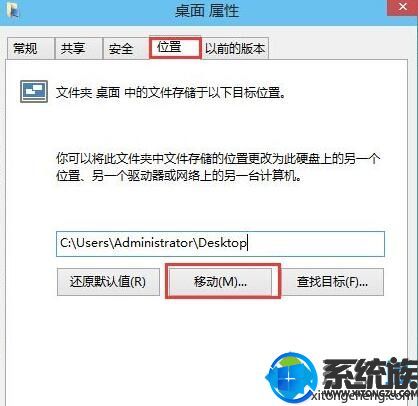
3、浏览到一个非C盘的驱动器下,存放的文件夹没有建立的则可先新建一个;
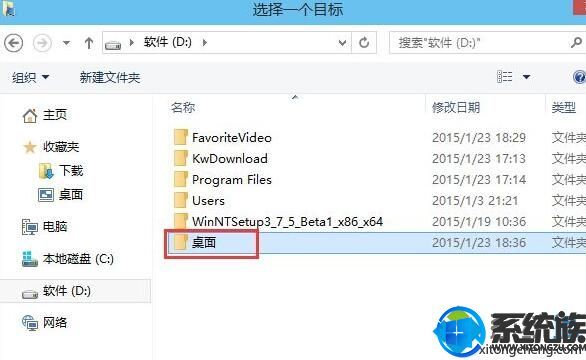
4、选项完毕后,点击“应用”按钮,保存之前设置,这时便开始移动过程,这时还需要点提示框中的“是”;
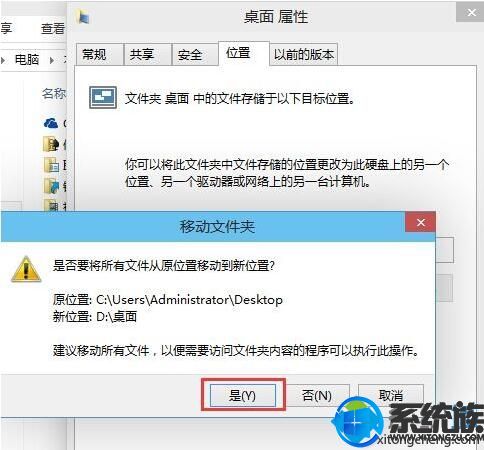
5、转移很快就完成了,这时桌上的图标会闪一下!
以上就是Win10桌面文件路径设置到非系统盘的方法了,有遇到这个问题的朋友可以参照小编的方法进行操作,更多关于win10系统技巧,请大家关注系统族!
更多>>U老九推荐教程
- [闪电一键重装系统]如何修改Win10系统锁屏登录界面?
- [好用一键重装系统]无法从别的电脑远程连接到我的Win10系统电脑
- [u启动一键重装系统]win10桌面回不去了是怎么回事|win10桌面回不
- [电脑公司一键重装系统]Win10系统磁盘占用率达到100%的几种优化
- [友用一键重装系统]win10驱动强制签名开启/禁用方法
- [懒人一键重装系统]win10大小写提示不见了要怎么找回来
- [番茄家园一键重装系统]win10 Shift键代替了CapsLock键关闭大小
- [云骑士一键重装系统]Win10专业版系统如何设置关机不更新?
- [萝卜花园一键重装系统]win10桌面上的回收站不见了怎么办|win10
- [老友一键重装系统]深度技术in10系统每次关机都提示需要结束程序
- [屌丝一键重装系统]win10浏览器怎么设置兼容模式|win10浏览器兼
- [友用一键重装系统]win10热键冲突怎么办|win10热键冲突解决方案
- [番茄花园一键重装系统]win10安装sql server 2000无反应的解决方
- [绿茶一键重装系统]为什么我的WIN10系统“你好,小娜”反应很慢要
- [深度一键重装系统]Win10 1709精简版 可更新至16299.64
- [懒人一键重装系统]win10怎么删除pagefile.sys|win10删除pagefil
- [黑云一键重装系统]win10 iTunes的备份文件|win10系统如何查找iT
- [老毛桃一键重装系统]windows10 1709 iso镜像下载地址|win10 170
- [紫光一键重装系统]Win10系统中使用谷歌浏览器下载文件怎么不启
- [绿茶一键重装系统]Win10系统内置杀毒软件开启方法
更多>>U老九热门下载
- [雨林木风一键重装系统]win10系统如何设置各种文档背景为豆沙绿
- [紫光一键重装系统]win10系统realtek音频管理器无法在控制面板找
- [多特一键重装系统]重置win10内置应用的方法
- [得得一键重装系统]win10系统下怎么卸载返钱宝宝的方法
- [萝卜菜一键重装系统]Win10系统出现werfault.exe 应用程序错误怎
- [智能一键重装系统]win10运行吃鸡失败提示Failed to start battE
- [雨林风木一键重装系统]Win10系统连接打印机提示【Windows无法连
- [懒人一键重装系统]win10现代战争滑动切换武器的方法介绍
- [小猪一键重装系统]Win10出现禁止驱动签名才能开机的解决方法
- [老毛桃一键重装系统]win10开机多少次怎么看|win10开关次数查看
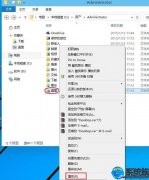


![[冰封一键重装系统]win10不能关机|win10不能关机解决方法](http://www.ulaojiu.com/uploads/allimg/180506/1_050614331225F.png)
![[多特一键重装系统]Win10专业版打开Word文档提示“Word无法显示](http://www.ulaojiu.com/uploads/allimg/180506/1_0506142442IT.jpg)